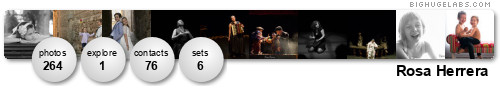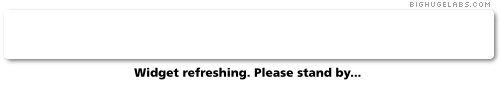Bienvenido,
Invitado
TRATAMIENTO FOTOGRÁFICO POR ZONAS
30 Mar 2010 12:46
#4857
30 Mar 2010 12:55
#4858
30 Mar 2010 13:04
#4860
30 Mar 2010 16:16
#4896
- Mensajes: 1545
- Gracias recibidas: 12
30 Mar 2010 16:25
#4897
30 Mar 2010 16:54
#4904
30 Mar 2010 17:42
#4914
- Mensajes: 862
- Gracias recibidas: 5
30 Mar 2010 17:49
#4915
- Mensajes: 850
- Gracias recibidas: 12
30 Mar 2010 17:57
#4916
30 Mar 2010 18:01
#4917
30 Mar 2010 18:06
#4918
- Mensajes: 862
- Gracias recibidas: 5
30 Mar 2010 18:09
#4919
30 Mar 2010 18:55
#4929
30 Mar 2010 20:05
#4936
- Mensajes: 1545
- Gracias recibidas: 12
30 Mar 2010 20:57
#4947
Tiempo de carga de la página: 0.173 segundos